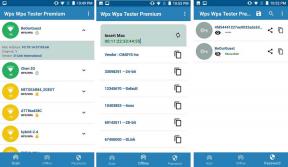Sådan skjules eller deaktiveres Spotify-opdateringer på Facebook
Miscellanea / / December 02, 2021
Når du oprette en konto på Spotify ved at bruge Facebook, offentliggøres hver sang, du lytter på den, på din Facebook-væg som standard. De fleste af os giver ikke et ekstra kig på Facebook-apptilladelser og Spotify udnytter det til at offentliggøre sig selv på din væg.

For sent fik jeg jævnligt klager fra mine venner over, at mine Spotify-opdateringer var irriterende. En af dem sagde: "Dude, jeg er ok, når du fortæller, hvor du skal hen, hvilke film du ser. Men jeg vil bestemt ikke vide, hvilken sang du lytter til hvert 5. minut." Og selvfølgelig havde han ret, det kan være irriterende.
Så lad os se, hvordan du kan skjul eller deaktiver disse opdateringer fra Facebook.
Skjuler Spotify-opdateringer på Facebook
Hvis du bruger Spotify på mere end én enhed, og hvis alle er konfigureret til at offentliggøre Spotify-aktiviteten på Facebook, lyder det nemmere at tage sig af ting ved hjælp af Facebook end at konfigurere det på alle enheder individuelt. I denne proces vil vi ikke begrænse Spotify fra at offentliggøre opdateringerne på Facebook, men vi vil skjule alle de opdateringer, der udgives af Spotify fra venner.
Åbn Facebook, klik på Indstillinger-knap i øverste højre hjørne og vælg Privatindstillinger. På siden med indstillinger for privatliv på Facebook, klik på Apps på venstre sidebjælke for at åbne Indstillinger for Facebook-apps.

Denne side viser alle de apps, du har integreret med din Facebook-konto, sammen med deres tilladelse til at opdatere synlighed på din væg. Se efter Spotify på listen, og klik på Rediger knap ved siden af. Klik nu på rullemenuen ved siden af Indlæg på dine vegne og ændre det til Kun mig. Gør du dette, vil Spotify stadig være i stand til at udgive opdateringer, men ingen af dine venner, men du vil være i stand til at se det.
Hvis du vil fjerne appens tilladelse til at sende opdateringer på dine vegne helt, skal du blot klikke på krydsknappen ud for Skriv på dine vegne tekst under Denne app kan også: afsnit.

Bemærk: Hver gang du tilføjer en ny enhed til din Facebook-konto, skal du sørge for at holde opdateringerne skjult, når Facebook beder dig om at godkende appen.
Styring af Spotify-opdateringer på enheder
Hvis konfigurationen af Facebook ser lidt forvirrende ud, kan du deaktivere den fra Spotify-appens indstillinger. Lad os se, hvordan vi kan deaktivere det fra Spotify desktop- og mobilapps.
Konfiguration af Spotify Desktop
For at deaktivere Facebook-aktivitet i Spotify desktop-afspilleren skal du åbne appen og klikke på Rediger—>Præferencer for at åbne Spotify-konfigurationssiden. Her, se efter muligheden Vis hvad jeg hører på Facebook under Aktivitetsdeling og fjern checken mod den.

Indstillingerne vil blive gemt med det samme, og ingen af de sange, du lytter til på den pågældende afspiller, vil blive offentliggjort på din væg.
Konfiguration af Spotify Mobile App
Åbn Spotify-appen på din smartphone, og naviger til Spotify-indstillinger. Android-brugere vil finde Vis på Facebook mulighed under Generelle indstillinger, mens iPhone-brugere bliver nødt til at trykke på Sociale indstillinger og skifte Facebook Vis aktivitet fra ON til OFF.




Konklusion
Så det var sådan, du kan stoppe med at udgive Spotify-sange på din Facebook-væg, og jeg synes, alle burde gøre det. Hvorfor vil nogen gerne fortælle hundredvis af mennesker, hvad han lytter til, især hvis han lytter til meget musik dagligt, ikke?